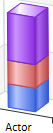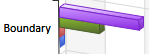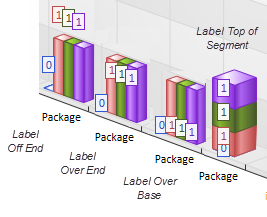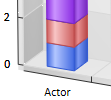| 前页 | 后页 |
3D条形图
3维条形图可以具有以下外观:
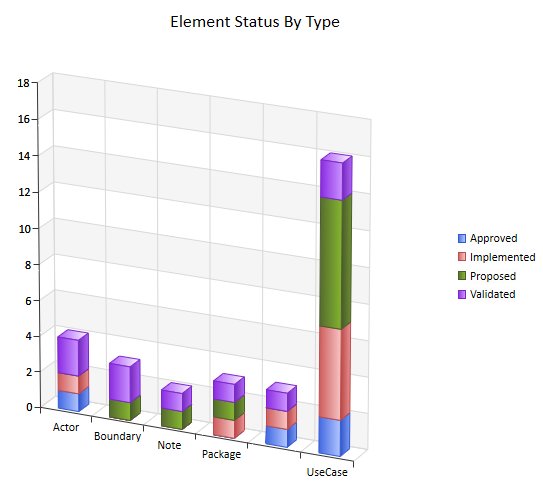
在将“源”页面上的“类型”字段设置为“ 3D条形”后,您可以在元素“属性”对话框的“外观”页面上定义此外观或其他外观。设置的每项更改都会通过“外观”页面上的示例图表立即说明。
访问
在图上或浏览器窗口中选择一个图表元素
|
色带 |
设计>元素>编辑器>属性对话框>外观 |
|
键盘快捷键 |
+ Enter |出现 |
|
其他 |
双击元素|出现 |
定义3D条形图外观
领域 |
行动 |
也可以看看 |
|---|---|---|
|
类别 |
单击下拉箭头,然后选择“条形图”类别:
|
|
|
梯度 |
单击下拉箭头,然后在每个栏中选择颜色渐变的方向:
|
|
|
类型 |
单击下拉箭头,然后选择对象类型的表示方式:
|
|
|
透明度 |
单击滑块并将其拖动直到插图显示所需的透明度。 左侧极值(无透明度)将条形设置为全填充颜色(如图所示);右极端(完全透明)会将条形设置为彩色边缘,并且不填充。 |
|
|
标签位置 |
单击下拉箭头,然后选择显示相对于列,条或段的默认数据标签的位置:
|
|
|
显示数据标签 |
此复选框默认为选中状态,以列或分段值显示为带框标签: 取消选中该复选框可隐藏标签。 |
|
|
显示图例 |
选中此复选框可在图表右侧以图例的形式显示图表条,列或分段的含义。 取消选择该复选框可隐藏图例。 |
|
|
填充墙壁和地板 |
选中此复选框可在图表的端部和背面添加深色阴影,以提供对比度。 清除复选框,使墙壁保持空白。 |
|
|
厚壁 |
如果选中“填充墙和地板”复选框,则启用此复选框。 取消选中该复选框可将墙壁和地板保留为开放的二维线(如图所示)。 选中此复选框可将图表的墙壁和地板显示为封闭的3维块。 |
|
|
位置拨盘 |
单击此刻度盘上的箭头可更改阅读器在查看图表时的角度。
|
|
|
好 |
单击此按钮以应用更改并关闭对话框。 |
|
|
取消 |
单击此按钮可放弃更改并关闭对话框。 |